Adobe Premiere Pro – 프리미어 프로 색상 보정 방법
편집을 완료하고 영상의 전체적인 색상을 보정하는 방법
영상 색상 보정 방법
이전에는 프리미어 프로를 통해 영상을 간단하게 편집하는 방법에 대해서 배웠습니다. 편집 작업이 대부분 끝났다면 이제는 프리미어 프로 영상에 대한 색상에 대해서 알아볼 차례입니다. 이번 편에서는 프리미어 프로 색상 보정 방법에 대해서 알아보겠습니다.
1. 색상 보정할 영상 선택
색상 보정의 변화를 알기 쉽게 간단한 사진 한 장을 10초가량 되는 길이로 두고 보정을 진행하겠습니다. 예시로 된 사진입니다.
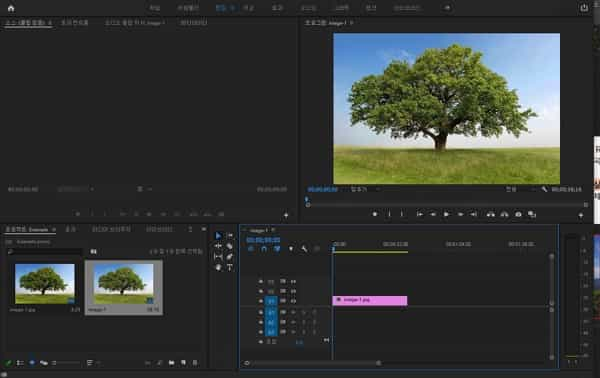
2. 비디오 효과 선택
색상 보정은 효과-비디오 효과에서 진행할 수 있습니다. 예시로는 사용되지 않음에서 루마 곡선에 대한 색상 보정을 진행하겠습니다. 각 색상 보정 특성마다 다르므로 따로 적용해보고 색상 보정을 진행하는 것이 좋습니다.
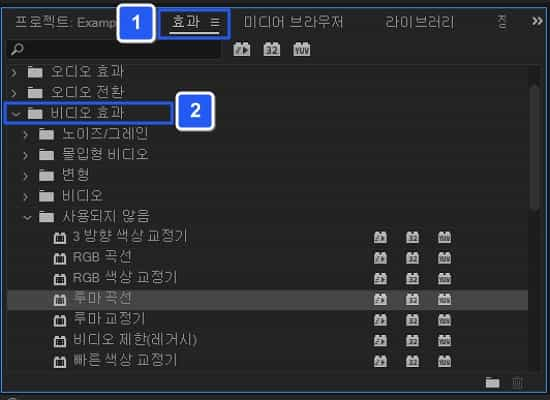
3. 영상에 색상 보정 효과 삽입
마찬가지로 드래그앤 드롭으로 색상 보정 효과를 삽입할 수 있습니다. 영상의 일관성을 위해서 색상 보정 효과는 한 개에서 두 개 정도만 넣는 것을 추천합니다.

4. 효과 컨트롤을 통한 색상 보정
소스 모니터 패널 – 효과 컨트롤에서 보정의 상세한 설정을 진행할 수 있습니다. 루마 곡선 보정은 위 이미지와 같이 선을 이동해 보정이 가능합니다.
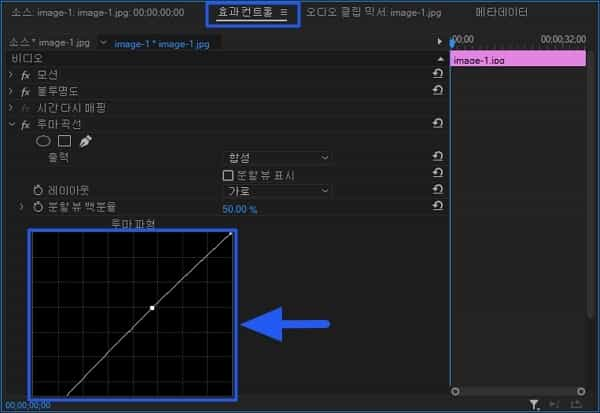
5. 보정된 색상 확인
색상 보정에 대한 이해를 돕기 위해 이미지의 반절에는 마스크를 씌웠습니다. 위와 같이 색상 보정 전/후로 나눌 수 있습니다.

6. 마무리 작업
원하는 색상이 나왔다면 그대로 모든 부분에 적용할 수 있습니다.

정리
- 드래그&드롭이나 효과 컨트롤을 통해 영상의 색상을 보정할 수 있다.
- 색상 보정은 전/후로 나눠서 비교할 수 있다.